Mindannyian tudjuk, hogy a gépelés időnként bosszantó lehet - elírásokkal, hosszú szavakkal és az elkerülhetetlen automatikus javítással kapcsolatos hibák kezelése. Összeállítottuk ezt a hasznos útmutatót, amellyel zökkenőmentesen állíthatja be és használhatja a Microsoft SwiftKey-t.
1 – A Microsoft SwiftKey testreszabása
A Microsoft SwiftKey használatához az egyik legfontosabb tippünk az, hogy valóban megismerkedhet az eszköztárral és a beállításokkal , azaz a parancsközponttal.
Eszköztár
Az eszköztár úgy van kialakítva, hogy a leggyakrabban használt összes tartalom és funkció otthona legyen.
Az eszköztár könnyen elérhető a SwiftKey Billentyűzetről. Csak koppintson az előrejelzési sáv bal oldalán található ikonra az Eszköztár megnyitásához/kibontásához.
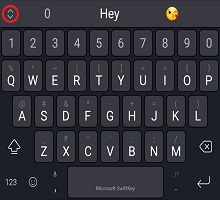
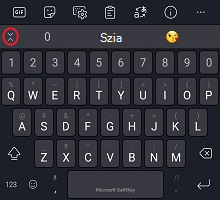
Az eszköztárral kapcsolatos további információkért tekintse meg ezt a cikket.
SwiftKey-beállítások
A napi szinten használt beállítások közül sok megtalálható az eszköztáron. A teljes vezérléshez azonban meg kell nyitnia a Megfelelő Microsoft SwiftKey-beállításokat.
Az eszköztárról:
-
Koppintson a három pontra ... elemet, majd a Beállítások ikont.
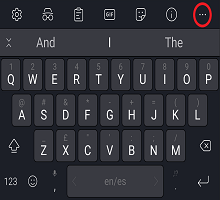
Vagy:
-
Nyissa meg a Microsoft SwiftKey alkalmazást közvetlenül az eszközéről.
Ezeken a beállításokon belül igazán finomhangolhatja a Microsoft SwiftKey-t, és olyan beállításokat is beállíthat, mint a nyelvi csomagok/elrendezések, a hang- és rezgésbeállítások, valamint a szövegkorrekciós beállítások.
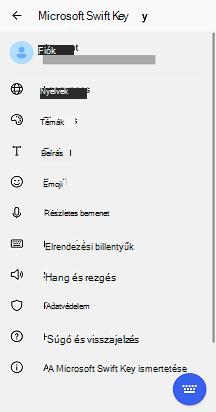
2 – Nyelvek
A Microsoft SwiftKey több mint 700 nyelvet támogat, így még ha több nyelvet is beszél, jó eséllyel támogatjuk az Önét! Emellett egyszerre legfeljebb öt nyelvet írhat be, így kevesebb frusztrációt jelent a váltás, és több időt tölt a gépeléssel a szeretteinek.
Nyelvek letöltése/engedélyezése
Először is, hol töltheti le és engedélyezheti a nyelveket?
-
Nyissa meg a Microsoft SwiftKey alkalmazást: Koppintson a Nyelvek elemre.
-
Az eszköztáron: Koppintson a három pontra ... > válassza az "Elrendezések" ikont, > koppintson a "Földgömb" ikonra
Az elérhető nyelvek hosszú listája jelenik meg. Koppintson egy nyelvre a letöltéséhez.
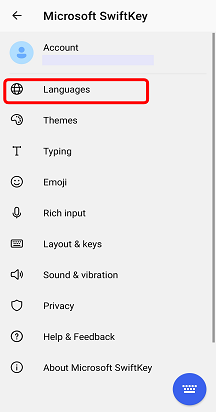
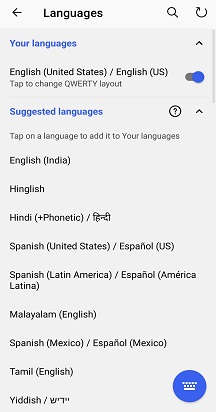
A letöltött nyelvek alapértelmezés szerint engedélyezve lesznek (egyszerre legfeljebb öt). Lehetősége lesz módosítani a billentyűzetkiosztást is, ha szeretné.
További információ: Jelenleg milyen nyelvek támogatottak a Microsoft SwiftKey-hez Android rendszeren?
Nyelvi elrendezés beállítása
Lehet, hogy németül szeretne gépelni, de QWERTY billentyűzetkiosztással, vagy angolul QWERTZ-elrendezéssel.
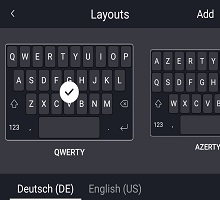
Miután letöltött egy nyelvi csomagot, koppintson az alatta lévő mezőre az elérhető elrendezések listájának megtekintéséhez, és válassza ki a kívánt elrendezést. Másik lehetőségként koppintson az "Elrendezés" ikonra az eszköztár kibontásával.
További információ: Hogyan módosítani a billentyűzetkiosztást (például QWERTY-t AZERTY-ra)?
3 – Szavak személyre szabása és biztonsági mentése
A Turbo az elejétől kezdve feltölti SwiftKey-élményét egy Microsoft SwiftKey-fiókkal.
Microsoft SwiftKey-fiók
A Microsoft SwiftKey-fiókja egy ingyenes jóváhagyási szolgáltatás, amely a felhő erejének kihasználásával javítja a Microsoft SwiftKey Keyboardot. Ennek részeként a következőkre van lehetőség:
-
Az előrejelzéseket azonnal személyre szabhatja, ha lehetővé teszi a Microsoft SwiftKey számára, hogy tanuljon a különböző közösségi hálózatokon (beleértve a Facebook és a Twitteren) való gépelés módját.
-
Biztonságosan tárolhatja a leggyakrabban használt szavakat, és szinkronizálhatja őket az összes eszközén (soha többé ne veszítse el a tanult szavakat).
Mindössze annyit kell végrehajtani ezt a varázslatot, hogy:
-
Létrehozás egy Microsoft SwiftKey-fiókot az alkalmazás eszközről való megnyitásával.
-
Győződjön meg arról, hogy a "Backup & Sync" engedélyezve van.
Adatvédelem és adatbiztonság
Fontos tudnia, hogy rendkívül komolyan vesszük az adatvédelmet és az adatbiztonságot. A Microsoft SwiftKey-fiók egy jóváhagyási, biztonságos és titkosított szolgáltatás, amely teljes körű vezérlést biztosít az adatok felett. Robusztus adatvédelmi irányelveink ismertetik és védik az Ön jogait és adatvédelmét.
A Microsoft SwiftKey-fiókról, a személyre szabásról és a biztonsági mentésről & Syncről itt olvashat bővebben.
4 – A billentyűzet testreszabása
A Microsoft SwiftKey számos lehetőséget kínál a gépelési élmény testreszabásához.
Szövegkorrekció
A Microsoft SwiftKey nem csak az elírásokat javítja ki, hanem előrejelzi a *következő* szót is (azaz felolvassa a gondolatait!). A szóköz nagy szerepet játszik itt, beállíthatja úgy, hogy az alábbi műveletek egyikét hajtsa végre:
-
Mindig beszúrja a középső előrejelzést (ellenőrizze a "Gyors előrejelzés beszúrása" jelölőnégyzetet)
-
Mindig befejezi a beírt szót (jelölje be az automatikus javítást)
-
Mindig beszúr egy szóközt (törölje az "Automatikus javítás" jelölőnégyzet jelölését)
Tipp: minden esetben mindig közvetlenül az előrejelzési sávból adhat meg előrejelzéseket.
Ezek a beállítások a Gépelés beállításai lapon találhatók, amikor az alkalmazást az eszközéről nyitja meg.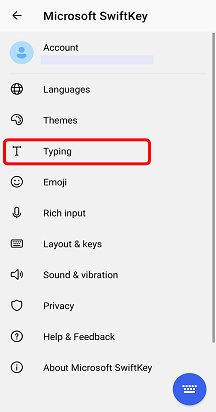
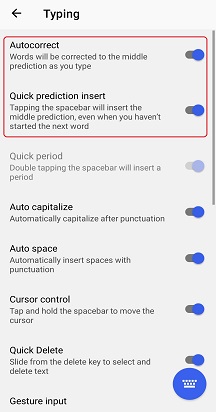
Bemeneti metódusok
Ha úgy szeretne gépelni, hogy zökkenőmentesen végigsiklik az ujján a billentyűzeten, akkor a Flow-t érdemes megnéznie. Ha pörgetést szeretne adni neki, ezt a Gépelés > kézmozdulat beviteli beállítási lapján teheti meg (ehhez nyissa meg az alkalmazást az eszközéről).
A Flow-ról itt talál további információt.
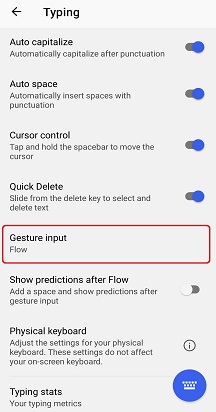
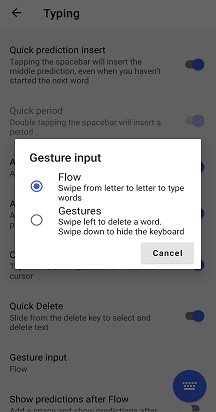
A "Rich input" beállításokból azt is megadhatja, hogy engedélyezni szeretné-e a hangbemeneti kulcsot a hang diktálásának lehetővé tétele érdekében.
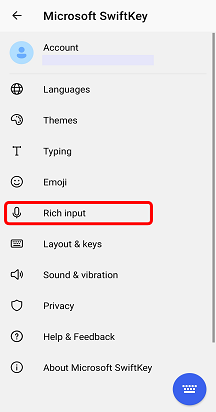
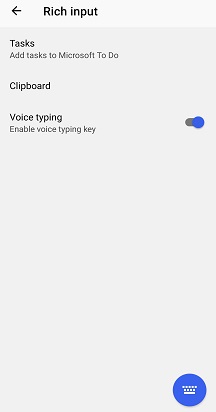
Billentyűzetfunkciók
A "Layout & keys" (Elrendezés & kulcsok) beállításlapját is érdemes megnéznie. Ehhez nyissa meg az alkalmazást az eszközéről, és koppintson az Elrendezés & billentyűk elemre. Itt a következő lehetőségeket adhatja hozzá a billentyűzethez:
-
Nyíl billentyűk
-
Számsor
-
További ékezetes karakterek
Emellett kiválaszthatja a számbillentyűzet pozícióját (felül, balra vagy jobbra), és átméretezheti a billentyűzetet.
Mindazok számára, akik szeretik a pontosságot, örömmel tudatjuk Önnel, hogy lehetőséget biztosítunk Önnek a hosszú billentyűnyomás időtartamának kiválasztására (azaz arra az időre, ameddig a másodlagos kulcsbeállítások eléréséhez kulcsra van szüksége) - az ezredmásodpercig.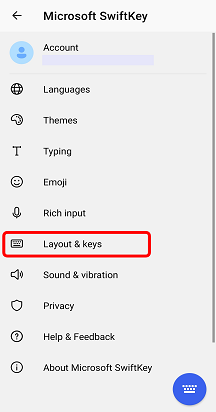
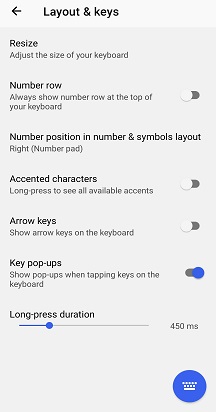
Hang és rezgés
Akár szereti, akár utálja azt az elképzelést, hogy minden alkalommal hall egy hangot, amikor egy kulcsra koppint, a Microsoft SwiftKey beállítások "Hang & rezgés" területén módosíthatja a billentyűnyomás hang- és rezgésbeállításait. Ez magában foglalja a hang/rezgés hangerejének és időtartamának kiválasztását, valamint a letiltást vagy az engedélyezést.
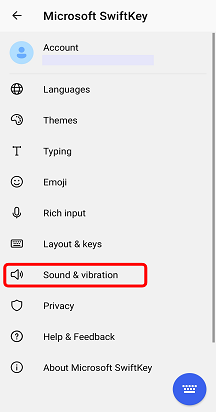
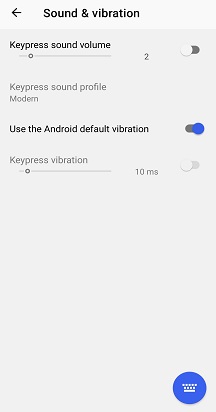
Szeretne többet megtudni? Tekintse meg a "Billentyűzet használata" oktatóanyagot.
Mindannyian tudjuk, hogy a gépelés időnként bosszantó lehet - elírásokkal, hosszú szavakkal és az elkerülhetetlen automatikus javítással kapcsolatos hibák kezelése. Ez az útmutató a Microsoft SwiftKey új felhasználóinak, illetve azoknak készült, akik szeretnének jobban megismerni a funkciókat.
1 – Hogyan a Microsoft SwiftKey beállításainak elérése
A Microsoft SwiftKey beállítások menüjét a kezdőképernyőről vagy az alkalmazások listájából a Microsoft SwiftKey ikonra koppintva érheti el.

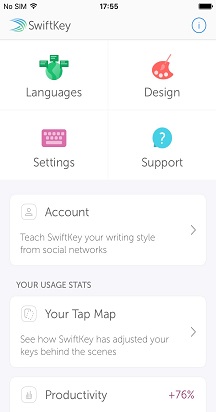
2 – A Microsoft SwiftKey testreszabása
A Microsoft SwiftKey alkalmazás ikonjára koppintva többek között beállíthatja a nyelveket és elrendezéseket, a billentyűkattintásos hangokat, a szövegkorrekciós beállításokat és egyebeket. Akár böngészhet és letölthet témákat a billentyűzet szépítéséhez.
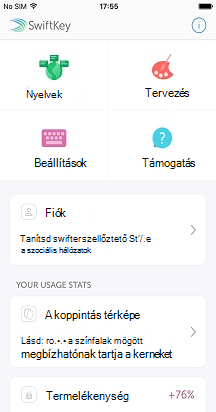
3 – Nyelvek
A Microsoft SwiftKey Keyboard több mint 500 nyelvet támogat iOS rendszeren, így még ha több nyelvet is beszél, jó eséllyel támogatjuk az Önét! Az iOS-alkalmazással egyszerre akár két nyelven is gépelhet, ami azt jelenti, hogy kevesebb időt tölt a váltással, és több időt tölt a gépeléssel a kedvencekhez.
Nyelvek letöltése/engedélyezése
Nyissa meg a Microsoft SwiftKey alkalmazást, és koppintson a Nyelvek elemre. Itt a következőt fogja látni:
-
Az elérhető nyelvek listája – csak koppintson az egyikre a letöltéshez.
-
A letöltött nyelvek automatikusan engedélyezve lesznek, és egyszerre legfeljebb két nyelvet engedélyezhet.
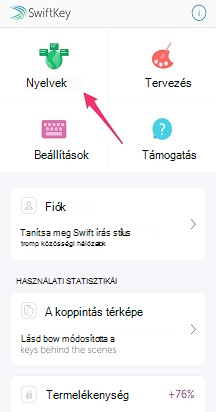
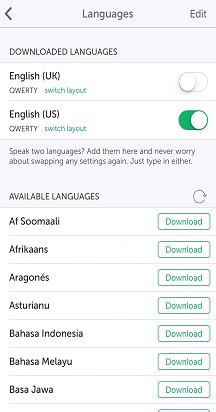
Részletesebb magyarázatért tekintse meg ezt a cikket.
Nyelvi elrendezés beállítása
Lehet, hogy németül szeretne gépelni, de QWERTY billentyűzetkiosztással, vagy angolul QWERTZ-elrendezéssel. Hogyan módosíthatja a nyelvi elrendezést?
Miután letöltött egy nyelvi csomagot, egyszerűen nyomja le az "Elrendezésváltás" gombot az elérhető elrendezések listájának megtekintéséhez, és válassza ki a kívánt elrendezést.
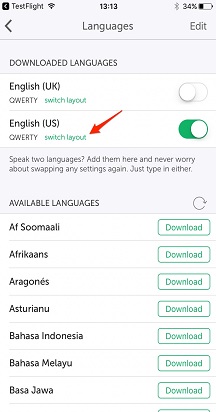
4 – Szavak személyre szabása és biztonsági mentése
A Turbo az elejétől kezdve feltölti a Microsoft SwiftKey-élményt egy MicrosoftSwiftKey-fiókkal.
Microsoft SwiftKey-fiók
A Microsoft SwiftKey-fiók egy ingyenes jóváhagyási szolgáltatás, amely a felhő erejének kihasználásával javítja a Microsoft SwiftKey Keyboardot. Ennek részeként a következőkre van lehetőség:
-
Az előrejelzéseket azonnal személyre szabhatja, ha lehetővé teszi a Microsoft SwiftKey számára, hogy tanuljon a gépelés módjából.
-
Biztonságosan tárolhatja a tanult nyelvi adatokat, és szinkronizálhatja azokat az összes eszközén (soha többé ne veszítse el a tanult nyelvi adatokat).
Mindössze annyit kell végrehajtani ezt a varázslatot, hogy:
-
Létrehozás egy Microsoft SwiftKey-fiókot (ehhez nyissa meg az alkalmazást az eszközéről, és koppintson az "Account" (Fiók) elemre).
-
Győződjön meg arról, hogy a "Backup & Sync" engedélyezve van.

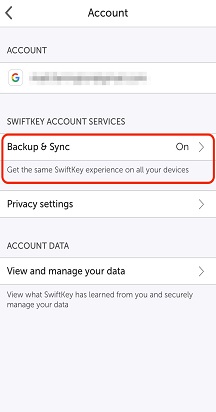
Adatvédelem és adatbiztonság
Fontos tudnia, hogy rendkívül komolyan vesszük az adatvédelmet és az adatbiztonságot. A Microsoft SwiftKey-fiók egy jóváhagyási, biztonságos, titkosított szolgáltatás, amely teljes körű vezérlést biztosít az adatok felett. Robusztus adatvédelmi irányelveink ismertetik és védik az Ön jogait és adatvédelmét.
A Microsoft SwiftKey-fiókról, a személyre szabásról és a biztonsági mentésről & Syncről itt talál további információt.
5 – A billentyűzet testreszabása
A Microsoft SwiftKey számos lehetőséget kínál a gépelési élmény testreszabásához.
Szövegkorrekció
A Microsoft SwiftKey Keyboard nem csak az elírásokat javítja ki, hanem előrejelzi a *következő* szót is (azaz felolvassa a gondolatait!).
A Gépelési stílustól függetlenül a Microsoft SwiftKey lehetővé teszi, hogy eldöntse, be szeretné-e kapcsolni az automatikus javítást.
Ez a lehetőség a Beállítások panelen található (a Microsoft SwiftKey alkalmazás ikonjára koppintva érhető el).
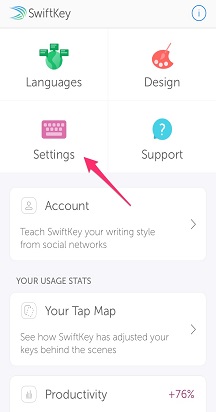
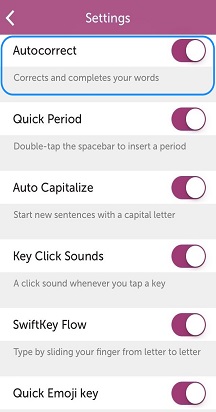
Áramlás
Ha úgy szeretne gépelni, hogy zökkenőmentesen végigsiklik az ujján a billentyűzeten, akkor a Flow-t érdemes megnéznie!
A "Beállítások" panelen kapcsolja be az if beállítást a Flow-nak. A Flow-ról itt talál további információt.
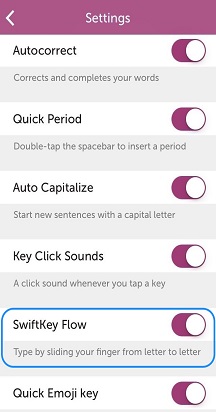
Key Click Sounds
Akár szereti, akár utálja azt az elképzelést, hogy minden alkalommal hall egy hangot, amikor egy kulcsra koppint, engedélyezheti vagy letilthatja a billentyűkattintásokat a "Beállítások" területen.
Vegye figyelembe, hogy ha a billentyűzetkattintások ki vannak kapcsolva az Apple beállításaiban > Hangok területen, az nem lesz hatással a Microsoft SwiftKey-ben kiválasztott beállításokra. A "Csengés és riasztások" elnémítása azonban az Apple beállításaiban > Hangok, a Microsoft SwiftKey billentyűkre kattintási hangjait is elnémítja.
További információt ebben a cikkben talál.
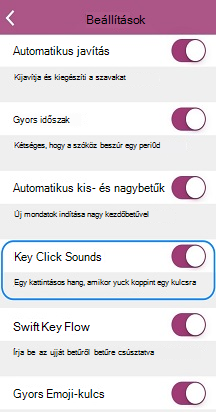
Haptic Visszajelzés
Hozzáadtuk a Haptic Visszajelzést a Microsoft SwiftKey-hez. Kis rezgések érzékelhetők az emoji panel megnyitásakor, az emoji/földgömb billentyű hosszú lenyomásakor és az "emoji bomba" aktiválásakor.
A Haptic Feedback támogatása az iPhone 7 és újabb készülékekre korlátozódik. Alapértelmezés szerint engedélyezve van, így semmit sem kell tennie.
Ha többet szeretne megtudni, lépjen tovább a "Billentyűzet használata" oktatóanyagra.
6 – Bejelentkezhetek a SwiftKey-be a Facebook-fiókommal?
2023 végétől már nem lehet bejelentkezni a SwiftKey-be Facebook keresztül. A bejelentkezéshez rendelkezésre álló lehetőségek a Következők: Microsoft-fiók, Google-fiók vagy Apple ID. Ha 2024 előtt Facebook fiókot használt a SwiftKey-be való bejelentkezéshez, akkor a többi említett lehetőség egyikére kell váltania.










